ข้อผิดพลาดการเชื่อมต่อเดสก์ท็อประยะไกลถูกปฏิเสธ
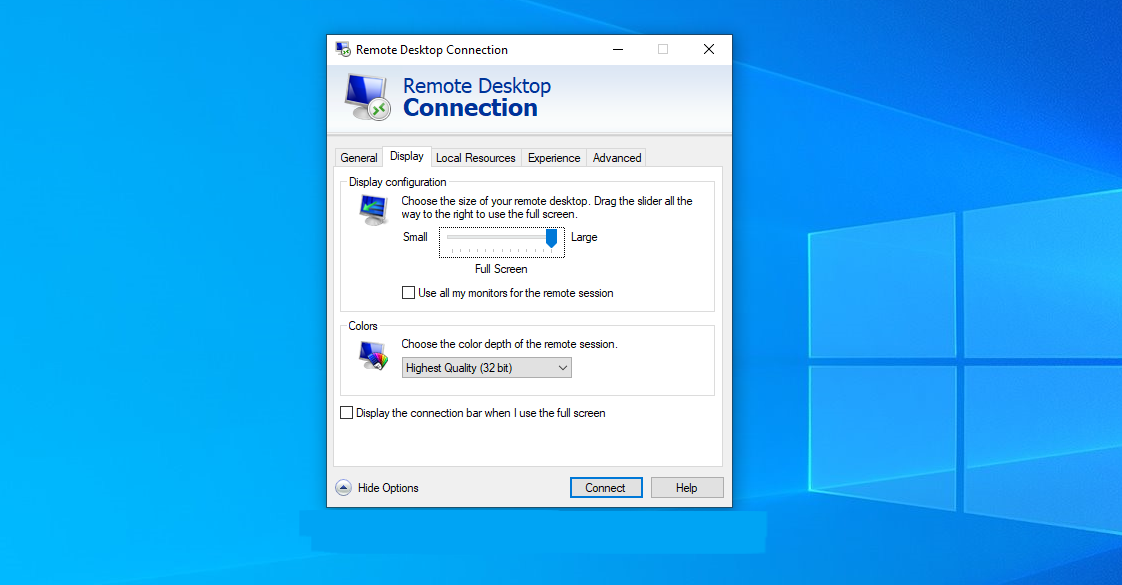
สถานการณ์ทั่วไป
บางครั้งคุณอาจเจอก ข้อผิดพลาดการเชื่อมต่อเดสก์ท็อประยะไกลถูกปฏิเสธ ขณะพยายามเข้าถึงคอมพิวเตอร์หรืออุปกรณ์อื่นจากระยะไกล สถานการณ์ทั่วไปบางประการที่อาจนำไปสู่ข้อผิดพลาดนี้คือ:
- บัญชีผู้ใช้ที่คุณพยายามเข้าถึงไม่ได้รับอนุญาตสำหรับการเชื่อมต่อเดสก์ท็อประยะไกล
- บริการเดสก์ท็อประยะไกล (RDS) ไม่ทำงานหรือมีการกำหนดค่าไม่ถูกต้องบนอุปกรณ์เป้าหมาย
- การตั้งค่านโยบายกลุ่มที่เกี่ยวข้องกับการเชื่อมต่อเดสก์ท็อประยะไกลไม่ได้รับการกำหนดค่าอย่างถูกต้อง
เพื่อแก้ไขปัญหานี้ ตรวจสอบให้แน่ใจว่าบัญชีผู้ใช้ที่คุณใช้มีสิทธิ์ที่จำเป็นในการดำเนินการเชื่อมต่อเดสก์ท็อประยะไกล เพิ่มบัญชีผู้ใช้ไปยังกลุ่มผู้ใช้เดสก์ท็อประยะไกลบนอุปกรณ์เป้าหมายโดยการนำทางผ่าน การจัดการคอมพิวเตอร์ > ผู้ใช้ภายในและกลุ่ม > กลุ่ม > ผู้ใช้เดสก์ท็อประยะไกล- ตรวจสอบและกำหนดการตั้งค่านโยบายกลุ่มเพื่ออนุญาตบัญชีผู้ใช้ของคุณสำหรับการเข้าถึงเดสก์ท็อประยะไกล
รหัสข้อผิดพลาดและความหมาย
เมื่อคุณพบข้อผิดพลาดที่ถูกปฏิเสธการเชื่อมต่อเดสก์ท็อประยะไกล รหัสข้อผิดพลาดเฉพาะอาจมาพร้อมกับข้อผิดพลาดนั้น รหัสข้อผิดพลาดทั่วไปและความหมายได้แก่:
- การเชื่อมต่อถูกปฏิเสธเนื่องจากบัญชีผู้ใช้ไม่ได้รับอนุญาต: ข้อผิดพลาดนี้บ่งชี้ว่าบัญชีผู้ใช้ที่ใช้สร้างการเชื่อมต่อไม่มีสิทธิ์ที่จำเป็นในการดำเนินการเชื่อมต่อเดสก์ท็อประยะไกล ตรวจสอบให้แน่ใจว่าบัญชีผู้ใช้ถูกเพิ่มในกลุ่มผู้ใช้เดสก์ท็อประยะไกลบนอุปกรณ์เป้าหมาย
- บริการเดสก์ท็อประยะไกลไม่ทำงาน: ข้อผิดพลาดนี้แสดงว่าบริการเดสก์ท็อประยะไกลบนอุปกรณ์เป้าหมายไม่ได้ทำงานหรือกำหนดค่าไม่ถูกต้อง ตรวจสอบบริการโดยการกด คีย์ Windows + R เพื่อเปิด Run ให้พิมพ์
services.mscและกด Enter ค้นหาบริการเดสก์ท็อประยะไกล ดับเบิลคลิก และตรวจสอบให้แน่ใจว่าทำงานอยู่ หากไม่ได้ทำงานอยู่ ให้เริ่มบริการและกำหนดค่าให้เริ่มโดยอัตโนมัติ
ด้วยการจัดการสถานการณ์ทั่วไปเหล่านี้และการทำความเข้าใจรหัสข้อผิดพลาด คุณสามารถแก้ไขและแก้ไขข้อผิดพลาดที่ถูกปฏิเสธการเชื่อมต่อเดสก์ท็อประยะไกลได้อย่างมีประสิทธิภาพ มั่นใจได้ถึงประสบการณ์การเข้าถึงระยะไกลที่ราบรื่น
ขั้นตอนการแก้ไขปัญหาข้อผิดพลาดการเชื่อมต่อเดสก์ท็อประยะไกล
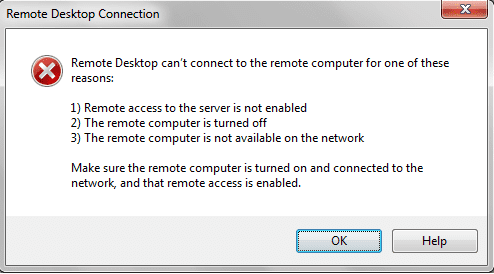
ประการแรก ตรวจสอบการเชื่อมต่อเครือข่ายของคุณ เพื่อให้แน่ใจว่าอุปกรณ์ทั้งสองเครื่องที่คุณกำลังเชื่อมต่อและที่คุณกำลังเชื่อมต่อมีการเชื่อมต่ออินเทอร์เน็ตที่เสถียรและใช้งานได้ การเชื่อมต่อที่อ่อนแอหรือไม่เสถียรอาจทำให้เกิดข้อผิดพลาดการเชื่อมต่อเดสก์ท็อประยะไกล
ถัดไป ตรวจสอบการตั้งค่าเดสก์ท็อประยะไกล บนอุปกรณ์ทั้งสองเครื่อง ตรวจสอบให้แน่ใจว่าได้เปิดใช้งานคุณสมบัติเดสก์ท็อประยะไกลบนอุปกรณ์ที่คุณพยายามเชื่อมต่อ ในการดำเนินการนี้ ให้คลิกขวาที่ไอคอน 'My Computer' หรือ 'This PC' เลือก 'Properties' ไปที่แท็บ 'Remote' และตรวจสอบว่าตัวเลือก 'Allow Remote Assistance' และ 'Allow Remote Desktop' อยู่หรือไม่ เปิดใช้งาน
อัปเดตอุปกรณ์ของคุณ เพื่อให้แน่ใจว่าคุณมีระบบปฏิบัติการ Windows เวอร์ชันล่าสุดและซอฟต์แวร์ไคลเอ็นต์เดสก์ท็อประยะไกลล่าสุด การอัปเดตและบำรุงรักษาอุปกรณ์ของคุณจะช่วยป้องกันปัญหาความเข้ากันได้ที่อาจทำให้เกิดข้อผิดพลาดในการเชื่อมต่อ
หลังจากอัพเดตแล้ว ตรวจสอบการตั้งค่าไฟร์วอลล์ บนอุปกรณ์ทั้งสองเครื่อง บางครั้งไฟร์วอลล์สามารถบล็อกการเชื่อมต่อเดสก์ท็อประยะไกลได้ ตรวจสอบให้แน่ใจว่าไฟร์วอลล์ทั้งสองอนุญาตให้บริการเดสก์ท็อประยะไกล (พอร์ต 3389) ทำงานได้โดยไม่มีปัญหา
สุดท้าย ตรวจสอบบริการเดสก์ท็อประยะไกล โดยกดปุ่ม Windows + R เพื่อเปิดกล่องโต้ตอบ Run พิมพ์ 'services.msc' แล้วกด Enter ค้นหาบริการเดสก์ท็อประยะไกลแล้วดับเบิลคลิก สลับไปที่แท็บ 'เข้าสู่ระบบ' หากเลือกบัญชีบริการในพื้นที่ คุณอาจต้องเปลี่ยน คลิก 'เรียกดู' 'ขั้นสูง' จากนั้นคลิก 'ค้นหาทันที'
ด้วยการทำตามขั้นตอนการแก้ไขปัญหาเหล่านี้ คุณจะเพิ่มโอกาสในการแก้ไขข้อผิดพลาดการเชื่อมต่อเดสก์ท็อประยะไกลและสร้างการเชื่อมต่อระหว่างอุปกรณ์ได้สำเร็จ
สาเหตุที่เป็นไปได้ของการปฏิเสธการเชื่อมต่อ
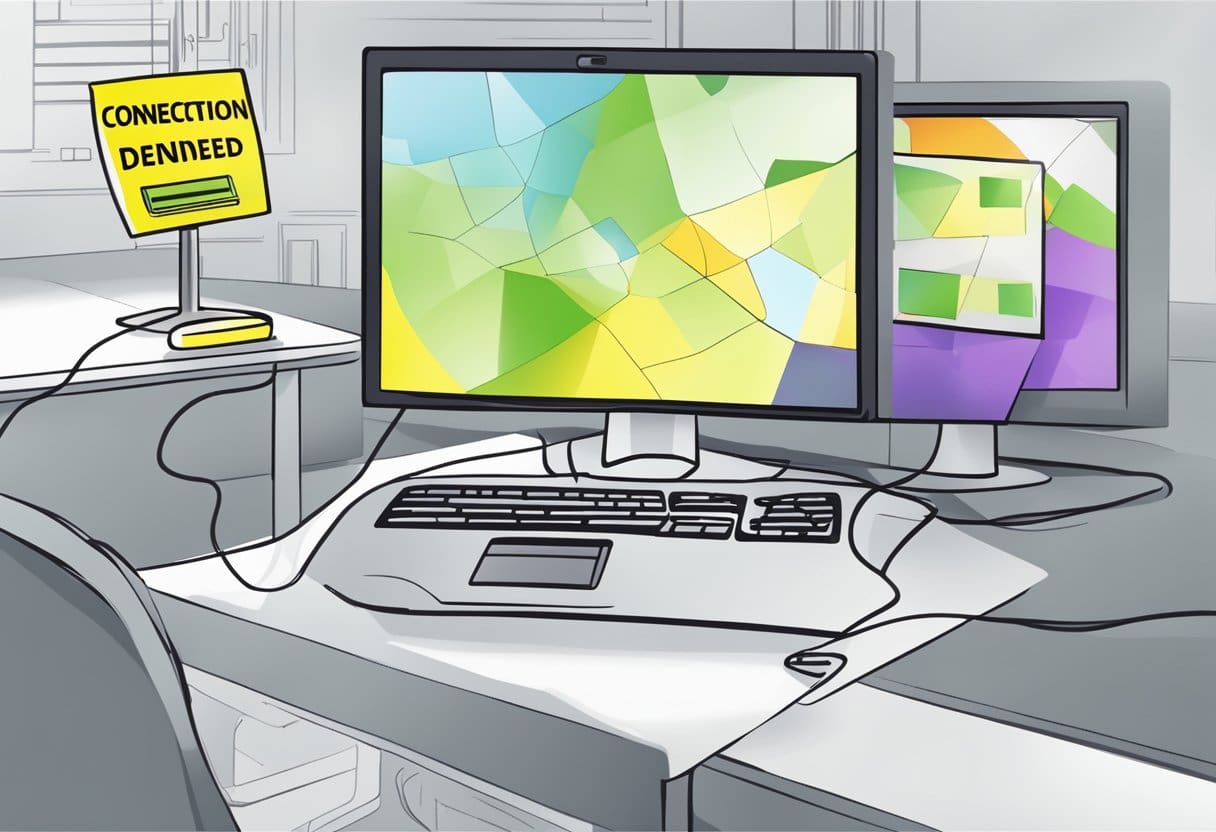
ปัญหาเครือข่าย
สาเหตุหนึ่งที่เป็นไปได้สำหรับข้อผิดพลาดการเชื่อมต่อเดสก์ท็อประยะไกลอาจเป็นปัญหาด้านเครือข่าย ปัญหาเกี่ยวกับการเชื่อมต่อเครือข่ายระหว่างอุปกรณ์ที่เกี่ยวข้องกับเซสชันการเข้าถึงระยะไกล เช่น Wi-Fi ที่ไม่เสถียร ที่อยู่ IP ไม่ถูกต้อง หรือไฟร์วอลล์บล็อกการเข้าถึง อาจส่งผลให้การเชื่อมต่อถูกปฏิเสธ เพื่อแก้ไขปัญหานี้ ตรวจสอบให้แน่ใจว่าอุปกรณ์อยู่ในเครือข่ายเดียวกันและตรวจสอบที่อยู่ IP นอกจากนี้ ให้ตรวจสอบการตั้งค่าไฟร์วอลล์เพื่อให้แน่ใจว่าอนุญาตการเชื่อมต่อเดสก์ท็อประยะไกล
การตั้งค่าไม่ถูกต้อง
สาเหตุที่เป็นไปได้อีกประการสำหรับข้อผิดพลาด "การเชื่อมต่อถูกปฏิเสธ" คือการตั้งค่าอุปกรณ์ระยะไกลหรือบัญชีผู้ใช้ไม่ถูกต้อง การตั้งค่าเหล่านี้อาจทำให้ผู้ใช้ไม่สามารถเข้าถึงเดสก์ท็อประยะไกลได้ ตัวอย่างเช่น ปัญหาการอนุญาตอาจเกิดขึ้นหากบัญชีผู้ใช้ที่พยายามเข้าถึงเดสก์ท็อประยะไกลไม่ได้รับอนุญาตหรือแสดงอยู่ในกลุ่มผู้ใช้เดสก์ท็อประยะไกล
ในการแก้ไขปัญหานี้ให้ทำตามขั้นตอนเหล่านี้:
- บนคอมพิวเตอร์ระยะไกล ให้ไปที่ การจัดการคอมพิวเตอร์ จากเครื่องมือการดูแลระบบ
- ในบานหน้าต่างด้านซ้ายเลือก ผู้ใช้และกลุ่มท้องถิ่น.
- คลิกที่ กลุ่ม.
- ดับเบิลคลิกที่ ผู้ใช้เดสก์ท็อประยะไกล (หรือ ผู้ใช้การจัดการระยะไกล(ถ้ามี)
- คลิก เพิ่ม ปุ่ม
- คลิก ระดับสูง ปุ่ม
- คลิก ค้นหาเดี๋ยวนี้ เพื่อค้นหาและเพิ่มบัญชีผู้ใช้ลงในกลุ่ม
หรือคุณสามารถตรวจสอบ นโยบายท้องถิ่น > การกำหนดสิทธิ์ผู้ใช้ ส่วนเพื่อให้แน่ใจว่าผู้ใช้มีสิทธิ์เข้าสู่ระบบผ่านบริการเดสก์ท็อประยะไกล ในการดำเนินการนี้ ให้ดับเบิลคลิก “อนุญาตให้เข้าสู่ระบบผ่านบริการเดสก์ท็อประยะไกล” และยืนยันว่ามีชื่อผู้ใช้อยู่ในรายการหรือไม่ หากไม่มี ให้เพิ่มผู้ใช้โดยคลิก “เพิ่มผู้ใช้หรือกลุ่ม” แล้วกรอกชื่อผู้ใช้
โซลูชั่นขั้นสูงสำหรับการปฏิเสธการเชื่อมต่อ
บางครั้ง ข้อผิดพลาดการเชื่อมต่อเดสก์ท็อประยะไกล “การเชื่อมต่อถูกปฏิเสธ” อาจยังคงอยู่แม้จะลองทำตามขั้นตอนการแก้ไขปัญหาเบื้องต้นแล้วก็ตาม ในกรณีนี้ คุณสามารถปฏิบัติตามวิธีแก้ปัญหาขั้นสูงเพิ่มเติมเพื่อแก้ไขปัญหานี้ได้
ขั้นแรก ตรวจสอบให้แน่ใจว่าบัญชีผู้ใช้ที่คุณพยายามเชื่อมต่อนั้นได้รับอนุญาตให้เข้าถึงเดสก์ท็อประยะไกล ไปที่การจัดการคอมพิวเตอร์ > ผู้ใช้ภายในและกลุ่ม > กลุ่ม > ผู้ใช้เดสก์ท็อประยะไกลบนคอมพิวเตอร์เป้าหมายเพื่อทำสิ่งนี้ เพิ่มบัญชีผู้ใช้หากยังไม่มีอยู่ในกลุ่ม
จากนั้น คุณสามารถอัปเดตการตั้งค่านโยบายความปลอดภัยบนคอมพิวเตอร์เป้าหมายได้ เปิด นโยบายความปลอดภัยท้องถิ่น > นโยบายท้องถิ่น > การกำหนดสิทธิ์ผู้ใช้และค้นหา อนุญาตให้เข้าสู่ระบบผ่านบริการเดสก์ท็อประยะไกล- ดับเบิลคลิก และหากผู้ใช้ไม่อยู่ในรายการ ให้คลิก เพิ่มผู้ใช้หรือกลุ่ม และกรอกชื่อผู้ใช้
อีกวิธีหนึ่งคือการตรวจสอบ บริการเดสก์ท็อประยะไกล กำลังทำงานด้วยการตั้งค่าบัญชีที่เหมาะสม กด คีย์ Windows + R และพิมพ์ services.mscจากนั้นค้นหา Remote Desktop Service แล้วดับเบิลคลิกเพื่อเปิด อสังหาริมทรัพย์
. เปลี่ยนไปที่ เข้าสู่ระบบ แท็บ และหากเป็น บริการท้องถิ่น เลือกบัญชีแล้ว เปลี่ยนแปลงได้โดยคลิก หมวดหมู่สินค้า, ระดับสูงและจากนั้น ค้นหาเดี๋ยวนี้.
อย่าลืมรีสตาร์ทบริการเดสก์ท็อประยะไกลหลังจากทำการเปลี่ยนแปลงการตั้งค่า
สุดท้ายตรวจสอบว่ามีการเพิ่มกลุ่มผู้ใช้เดสก์ท็อประยะไกลในนโยบายกลุ่มอย่างถูกต้องหรือไม่ เปิดตัวแก้ไขนโยบายกลุ่มและเข้าไป ชื่อกลุ่ม: ดรอปดาวน์ เลือก ผู้ใช้เดสก์ท็อประยะไกล (ในตัว). คลิก เพิ่ม ...ค้นหากลุ่มของคุณและตรวจสอบให้แน่ใจว่า การดำเนินการ: ถูกตั้งค่าเป็น เพิ่มในกลุ่มนี้.
เมื่อคุณใช้โซลูชันขั้นสูงเหล่านี้แล้ว ให้ลองเชื่อมต่ออีกครั้งโดยใช้การเชื่อมต่อเดสก์ท็อประยะไกล สิ่งนี้ควรแก้ไขข้อผิดพลาด “การเชื่อมต่อถูกปฏิเสธ” และเปิดใช้งานการเข้าถึงระบบระยะไกล
การป้องกันข้อผิดพลาดในการเชื่อมต่อเดสก์ท็อประยะไกลในอนาคต
เพื่อหลีกเลี่ยงไม่ให้พบข้อผิดพลาด “การเชื่อมต่อถูกปฏิเสธ” ในอนาคต จำเป็นอย่างยิ่งที่จะต้องแน่ใจว่าการตั้งค่าเดสก์ท็อประยะไกลของคุณได้รับการกำหนดค่าอย่างถูกต้อง นี่คือขั้นตอนบางส่วนที่ต้องปฏิบัติตาม:
ขั้นแรก ตรวจสอบให้แน่ใจว่าคุณได้ให้สิทธิ์ผู้ใช้ในการเข้าถึงเดสก์ท็อประยะไกล เมื่อต้องการทำเช่นนี้ ให้เปิด การจัดการคอมพิวเตอร์ จากเครื่องมือการดูแลระบบ จากนั้นไปที่ ผู้ใช้และกลุ่มท้องถิ่น. จากนั้นเลือก กลุ่ม และดับเบิลคลิกที่ ผู้ใช้เดสก์ท็อประยะไกล. คลิก เพิ่ม ตามด้วยปุ่ม ระดับสูง ปุ่ม และสุดท้าย คลิก ค้นหาเดี๋ยวนี้- สิ่งนี้จะเพิ่มผู้ใช้ในกลุ่มผู้ใช้เดสก์ท็อประยะไกลและให้สิทธิ์ที่จำเป็นแก่พวกเขา
ประการที่สอง ตรวจสอบว่า บริการเดสก์ท็อประยะไกล กำลังทำงานและกำหนดค่าอย่างถูกต้อง กด คีย์ Windows + R เพื่อเปิดกล่องโต้ตอบเรียกใช้ ให้ป้อน services.mscและกด Enter ค้นหา บริการเดสก์ท็อประยะไกลดับเบิลคลิก แล้วสลับไปที่ เข้าสู่ระบบ แท็บ ถ้า บริการท้องถิ่น เลือกบัญชีแล้ว เปลี่ยนแปลงได้โดยคลิก หมวดหมู่สินค้า, ขั้นสูง และ ค้นหาเดี๋ยวนี้.
นอกเหนือจากการตั้งค่าเหล่านี้ ตรวจสอบให้แน่ใจว่าไฟร์วอลล์ของคุณได้รับการกำหนดค่าให้อนุญาตการเชื่อมต่อเดสก์ท็อประยะไกล คุณอาจต้องเพิ่มข้อยกเว้นสำหรับแอปพลิเคชัน Remote Desktop หรือเปิดพอร์ตที่จำเป็น (พอร์ต 3389) ในการตั้งค่าไฟร์วอลล์ของคุณ
สุดท้ายนี้ การทำให้ระบบปฏิบัติการและซอฟต์แวร์เดสก์ท็อประยะไกลของคุณอัปเดตอยู่เสมอถือเป็นสิ่งสำคัญ ติดตั้งการอัปเดตที่มีอยู่ เนื่องจากอาจมีแพตช์หรือการปรับปรุงที่ช่วยป้องกันข้อผิดพลาดในการเชื่อมต่อ
ด้วยการทำตามขั้นตอนเหล่านี้และรับรองว่าการกำหนดค่าเดสก์ท็อประยะไกลของคุณถูกต้อง คุณจะลดโอกาสที่จะพบข้อผิดพลาด “การเชื่อมต่อถูกปฏิเสธ” และเพลิดเพลินกับประสบการณ์เดสก์ท็อประยะไกลที่ราบรื่นยิ่งขึ้น
อัพเดตล่าสุด : 19 พฤศจิกายน 2023

Sandeep Bhandari สำเร็จการศึกษาระดับปริญญาตรี สาขาวิศวกรรมคอมพิวเตอร์จาก Thapar University (2006) เขามีประสบการณ์ 20 ปีในสาขาเทคโนโลยี เขามีความสนใจในด้านเทคนิคต่างๆ รวมถึงระบบฐานข้อมูล เครือข่ายคอมพิวเตอร์ และการเขียนโปรแกรม คุณสามารถอ่านเพิ่มเติมเกี่ยวกับเขาได้จากเขา หน้าไบโอ.

